Les publicités pop-up sur votre téléphone ou votre tablette Samsung vous détournent-elles? Que vous soyez confronté à des pop-ups lorsque vous naviguez sur le Web sur votre Galaxy Tab S8 Plus ou vous rencontrez des publicités pop-up ennuyeuses sur votre S22 UltraSur l'écran de verrouillage ou dans les applications, il n'y a rien de plus irritant.
Contenu
- Comment arrêter les publicités pop-up dans les applications
- Comment arrêter les publicités pop-up dans Samsung Internet
- Comment arrêter les publicités pop-up dans Chrome
- Comment vérifier les autorisations pour des sites Web spécifiques dans Chrome
- Comment arrêter les publicités pop-up dans Samsung Global Goals
Vidéos recommandées
Facile
10 minutes
Téléphone ou tablette Samsung
Ne t'inquiètes pas! Arrêter ces publicités net dans leur élan est facile, et nous allons vous montrer plusieurs façons différentes de le faire.
Comment arrêter les publicités pop-up dans les applications
Les publicités pop-up dans les applications ou sur votre écran de verrouillage sont probablement provoquées par une application tierce. Le moyen le plus simple de s'en débarrasser est donc de les désactiver ou de les désactiver.
désinstaller l'application. Si le problème a commencé récemment, vous pouvez utiliser le Google Play Store pour voir quelles applications ont été mises à jour ou installées récemment, puis les désinstaller une par une jusqu'à ce que les publicités n'apparaissent plus. Voici comment procéder :Étape 1: Lancez le Google Play Store sur votre téléphone ou votre tablette.
Étape 2: Sélectionnez votre photo de profil en haut à droite, puis choisissez Gérer les applications et les appareils.
En rapport
- Économisez jusqu'à 80 $ sur la Samsung Galaxy Watch 5 avec cette offre flash
- J'utilise toujours le Samsung Galaxy S23 Ultra pour une raison importante
- Comment se débarrasser de l'identifiant Apple de quelqu'un d'autre sur votre iPhone
Étape 3: Dans le menu supérieur, sélectionnez Gérer.
Étape 4: Dans le menu à côté d'Applications et de jeux, sélectionnez Récemment mis à jour.
Vous devriez voir toutes les applications récemment mises à jour répertoriées et pouvez maintenant essayer de désinstaller celles qui, selon vous, provoquent des fenêtres contextuelles.
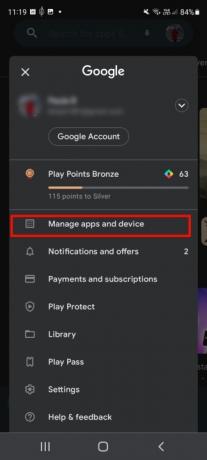
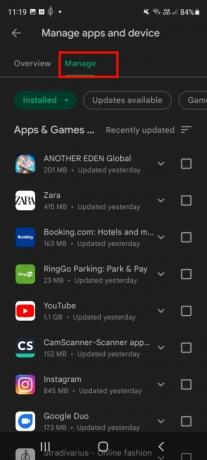

Comment arrêter les publicités pop-up dans Samsung Internet
Si vous remarquez des publicités pop-up irritantes lorsque vous naviguez sur le Web à l'aide de Samsung Internet, voici comment vous en débarrasser définitivement :
Étape 1: Lancez Samsung Internet.
Étape 2: Sélectionnez le menu à trois lignes en bas à droite.
Étape 3: Sélectionner Paramètres.
Étape 4: Choisir Sites et téléchargements.
Étape 5 : Activer Bloquer les pop ups.
Étape 6 : Vous pouvez également revenir au menu principal Paramètres menu et sélectionnez Bloqueurs de publicités, puis téléchargez l'un des bloqueurs de publicités suggérés.
Sur certains téléphones comme le Galaxy S20 FE, vous devrez peut-être lancer Samsung Internet, puis accéder à Paramètres > Tableau de bord de confidentialité de navigation et basculer Bloquer les pop ups sur.
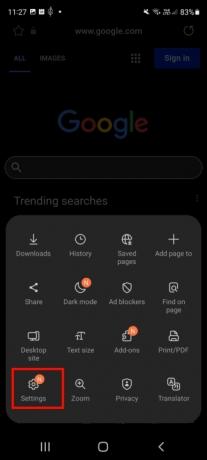
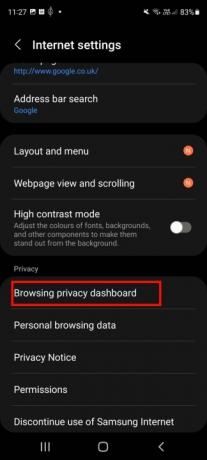

Comment arrêter les publicités pop-up dans Chrome
Chrome est le navigateur le plus populaire pour Android, et bloque généralement automatiquement les publicités pop-up grâce à quelques options intégrées. Si vous voyez toujours des publicités pop-up dans Chrome, vous pouvez vérifier que tout est correctement configuré. Voici comment procéder :
Étape 1: Lancez Chrome sur votre téléphone ou votre tablette.
Étape 2: Pour ouvrir le menu Paramètres, sélectionnez les trois points verticaux en haut à droite, puis choisissez Paramètres dans le menu déroulant et sélectionnez Paramètres du site.
Étape 3: Sélectionner Pop-ups et redirections et assurez-vous qu'il est désactivé sur Empêcher les sites d'afficher des pop-ups et des redirections (l'activer autorisera les fenêtres contextuelles, ce qui prête à confusion).
Étape 4: Vous pouvez également revenir au Paramètres du site menu, sélectionnez Les publicités, et assurez-vous qu'il est désactivé sur Bloquer les publicités sur les sites qui diffusent des publicités intrusives ou trompeuses.
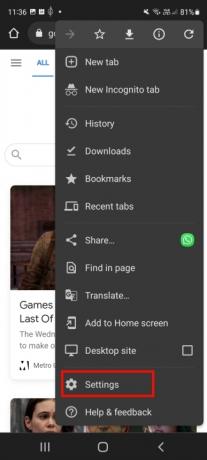
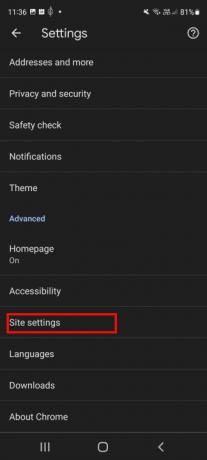

Comment vérifier les autorisations pour des sites Web spécifiques dans Chrome
Vous avez peut-être déjà accordé des autorisations pour des sites Web dans Chrome, donc si vous n'arrivez pas à bannir les pop-ups embêtants, cela vaut la peine de suivre les étapes ci-dessous :
Étape 1: Lancez Chrome et accédez au site Web en question.
Étape 2: Appuyez sur les trois points verticaux en haut à droite pour ouvrir le Paramètres menu.
Étape 3: Cette fois, appuyez sur le Information icône (elle ressemble à un "i") en haut à droite, puis sélectionnez Autorisations.
Étape 4: Vérifiez si les notifications sont marquées comme autorisées, sélectionnez Notifications, et basculez Afficher les notifications éteint, s'il est allumé.
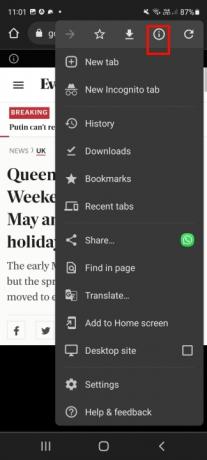

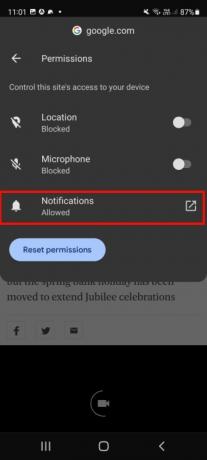
Comment arrêter les publicités pop-up dans Samsung Global Goals
La plupart des téléphones Samsung sont livrés avec Samsung Global Goals préinstallé, et si vous avez configuré l'application, vous remarquerez peut-être des fenêtres contextuelles ennuyeuses sur votre écran de verrouillage pendant que votre appareil est en charge. Il est facile de désactiver cette fonctionnalité et de bannir les pop-ups embêtants en suivant les étapes ci-dessous :
Étape 1: Lancez l'application Samsung Global Goals.
Étape 2: Sélectionnez le menu à trois points verticaux en haut à droite, puis sélectionnez Paramètres dans le menu déroulant.
Étape 3: Sélectionner Écran de verrouillage des objectifs mondiaux et assurez-vous qu'il est désactivé.
Étape 4: Sélectionnez ensuite Écran de chargement des objectifs mondiaux et encore une fois, assurez-vous qu'il est désactivé.

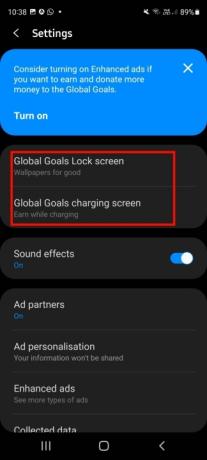

Si vous rencontrez des problèmes avec les publicités pop-up dans d'autres navigateurs, vous constaterez que beaucoup d'entre eux disposent de modules complémentaires ou de plug-ins dédiés qui prendront en charge les publicités pop-up pour vous. Vous trouverez généralement une option pour rechercher des plug-ins ou des modules complémentaires dans les paramètres du navigateur.
Recommandations des rédacteurs
- Comment charger rapidement votre iPhone
- Je suis content que le Samsung Galaxy Note soit mort à ce moment-là
- Comment télécharger la version bêta d'iPadOS 17 sur votre iPad dès maintenant
- Comment télécharger la version bêta d'iOS 17 sur votre iPhone dès maintenant
- Comment imprimer depuis votre smartphone ou tablette Android
Améliorez votre style de vieDigital Trends aide les lecteurs à garder un œil sur le monde en évolution rapide de la technologie avec toutes les dernières nouvelles, des critiques de produits amusantes, des éditoriaux perspicaces et des aperçus uniques.



